苹果手机作为全球热销的智能手机之一,其视频横屏和竖屏显示方向的调整是许多用户关注的问题,在使用苹果手机观看视频时,有时我们希望将屏幕切换到横屏以获得更广阔的视野,有时又希望将屏幕调整为竖屏以更适合观看特定类型的内容。如何在苹果手机上调整横屏和竖屏显示方向呢?下面将为您介绍几种简便的方法。
苹果手机如何调整横屏竖屏显示方向
具体步骤:
1、解锁手机。
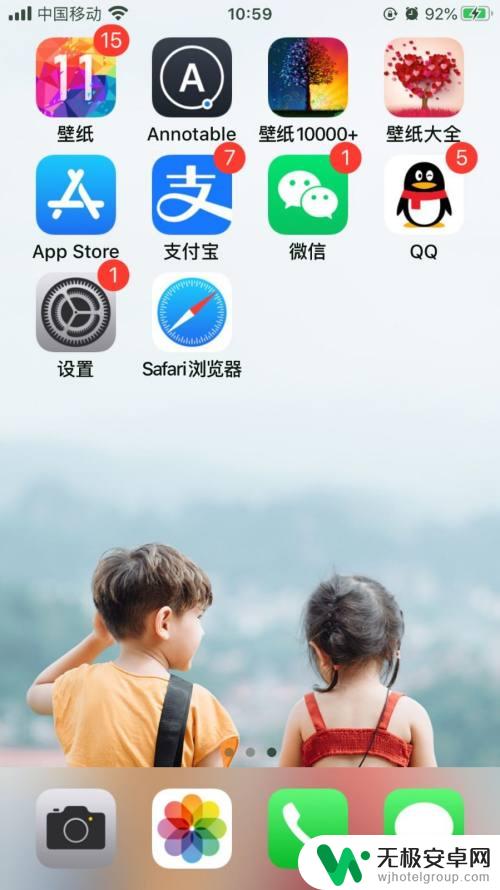
2、用手指从手机屏幕底部向上滑动,看到如下界面。
可以看到旋转感应处于锁定状态,这样情况下,手机屏幕一直处于竖直状态。

3、点击旋转锁止图标,打开了旋转感应。
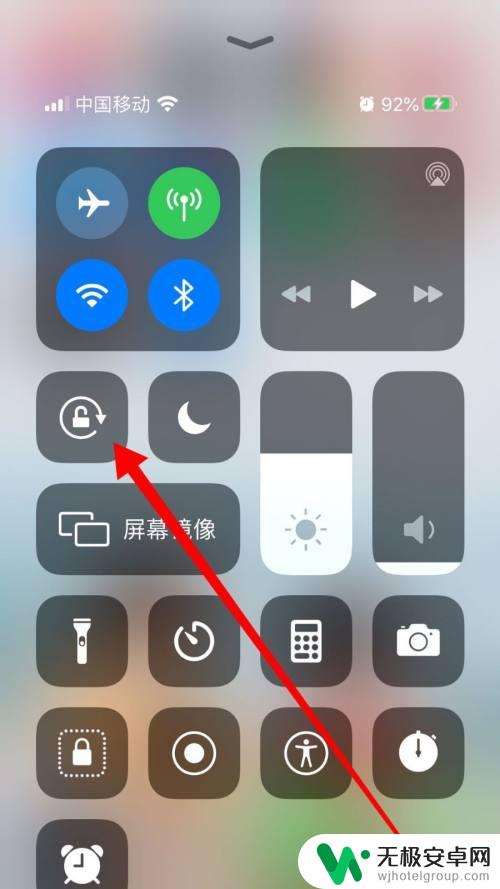
4、横屏竖放手机,画面就变成垂直屏幕了。再垂直竖放手机,画面就返回到竖放满屏了。
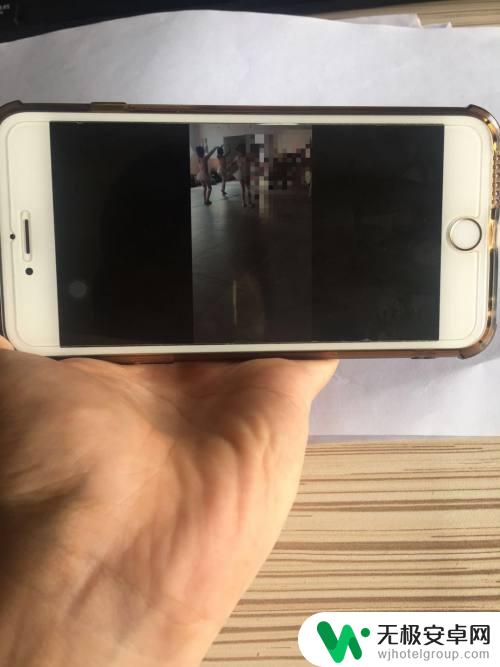

以上就是苹果手机视频横屏竖屏怎么调整的全部内容,如果还有不懂的用户可以根据小编的方法来操作,希望能够帮助到大家。











